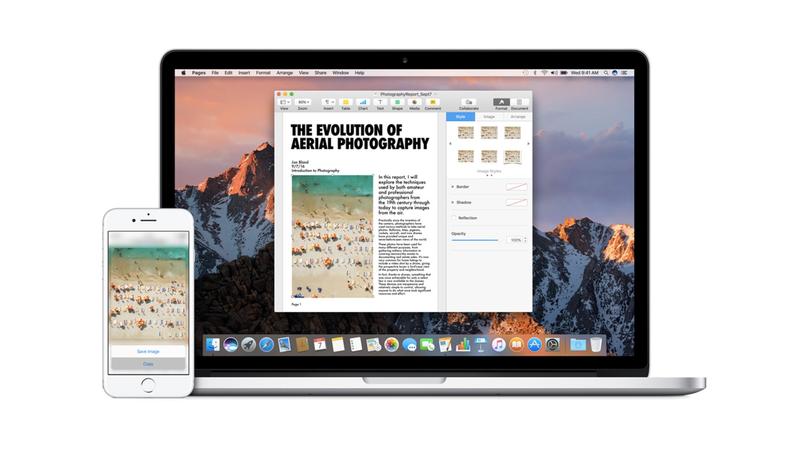
Dzięki funkcji Continuity w macOS Sierra i iOS 10, zachowanych i wypolerowanych W High Sierra i iOS 11 możesz skopiować tekst i obrazy na jednym urządzeniu, a następnie wkleić go na inny. Apple nazywa ją Uniwersalną Schowka i pokazujemy, jak używać go na komputerze Mac i iPhone.
Co to jest Universal Clipboard?
Dzięki wydaniu macOS Sierra firma Apple dodała Uniwersalna Schowek do funkcji ciągłości. Ten sprytny pomysł umożliwia użytkownikom kompatybilnych urządzeń współdzielenie skopiowanych treści między urządzeniami.
Na przykład możesz pracować na komputerze Mac i znaleźć cytat, który chcesz wysłać znajomym. Wystarczy ją skopiować, otworzyć aplikację Wiadomości w telefonie iPhone, stuknij i przytrzymaj w polu tekstowym, aby wyświetlić opcję Wklej, zaznacz ją i natychmiast pojawi się cytat. Magic.
Zobacz jak: wysyłanie i odbieranie wiadomości tekstowych na komputerze Mac
Czy Universal Clipboard działa na wszystkich urządzeniach Apple?
Aby używać Universal Clipboard Musisz uruchomić macOS Sierra lub nowszy na Macu i iOS 10 lub nowszym na swoim iPhoneie lub iPadzie.
Funkcja ta wymaga również spełnienia określonych kryteriów pod kątem specyfikacji technicznych. Zasadniczo komputery Mac muszą mieć miejsce w 2012 r. Lub później, a urządzenia z iOS będą się cofać aż do iPhone’a 5 lub 4. generacji.
Oto pełna lista kompatybilnych urządzeń:
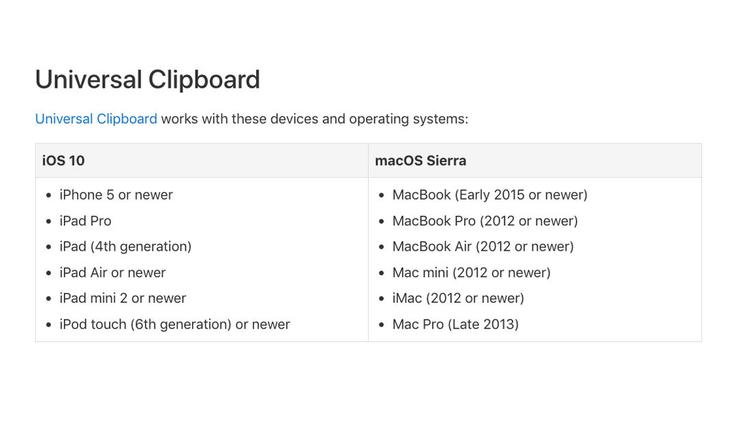
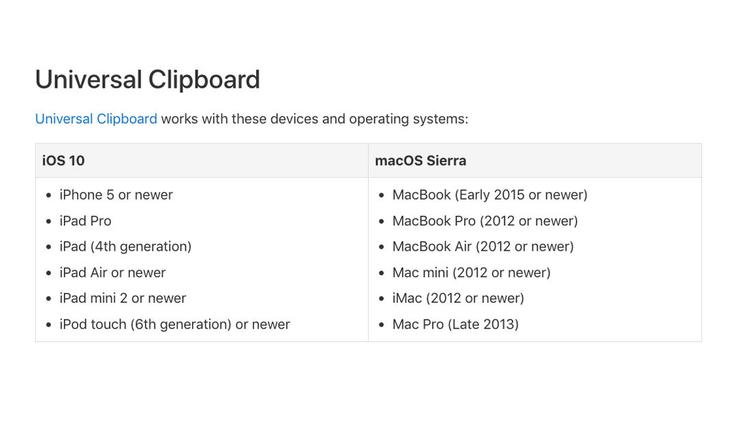
Jak skonfigurować Universal Clipboard na moich urządzeniach?
Jeśli Twój sprzęt i oprogramowanie są do tabaka tylko kilka ustawień, które trzeba dostosować.
WiFi i Bluetooth będą musiały być włączone w urządzeniach, których chcesz używać, a wszystkie muszą być w tym samym WiFi sieć. Będą musieli być zalogowani na tym samym koncie iCloud.
Jeśli używasz Maca, musisz włączyć funkcję Handoff, którą znajdziesz w oknie Preferencje systemowe> Ogólne, Z zaznaczonym znacznikiem „Zezwalaj na handel między tym Macem a Twoimi urządzeniami iCloud”.
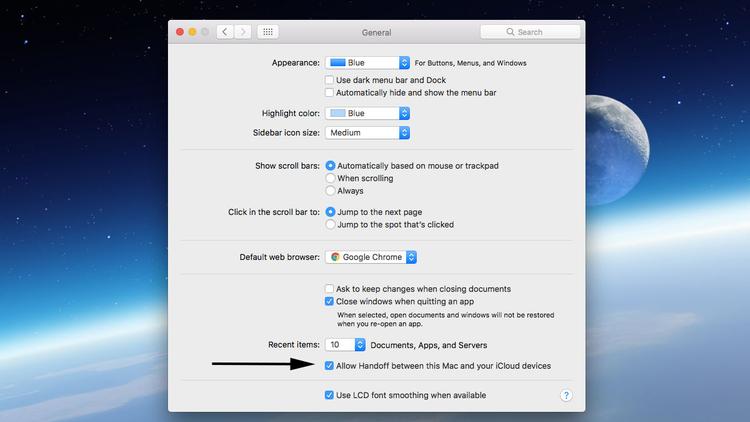
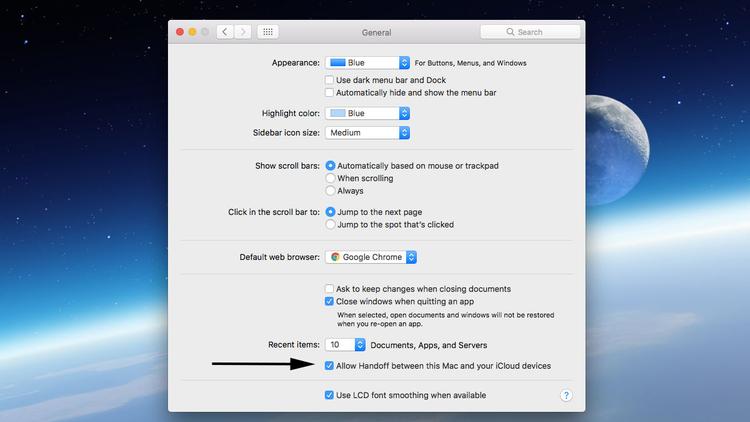
To samo ustawienie Musi być włączony na urządzeniach z iOS. Przejdź do Ustawienia> Ogólne> Handoff i włącz go.
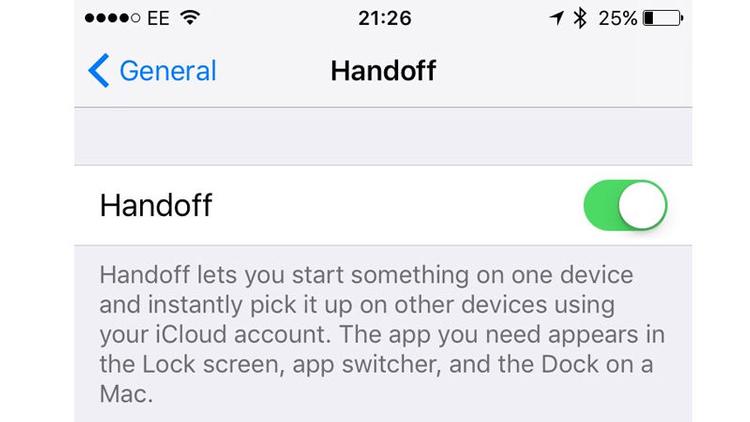
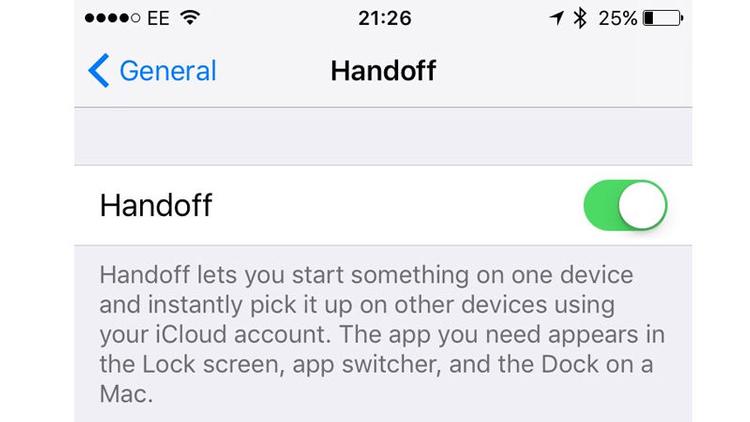
Wycinanie i wklejanie zawartości Pomiędzy wszystkimi urządzeniami
Jeśli masz wszystko skonfigurowane, musisz wybrać tekst lub obrazy, które chcesz udostępnić.
Na komputerach Mac można nacisnąć Cmd + C lub przejść do paska menu U góry strony i wybierz Edycja> Kopiuj, a na urządzeniach z iOS wystarczy dotknąć i przytrzymać, aż pojawi się opcja Kopiuj.
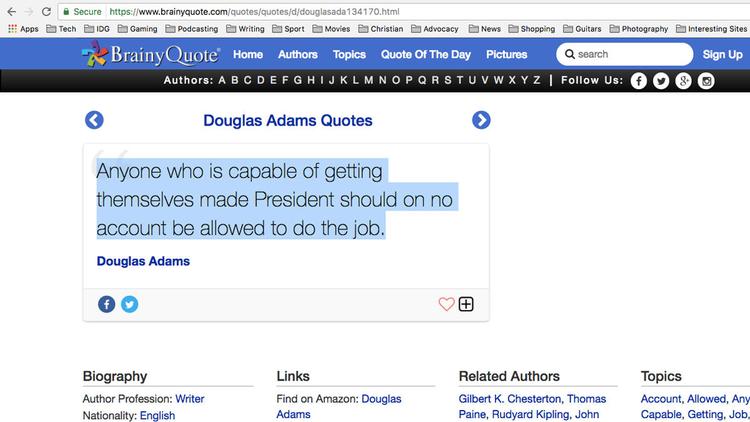 (!!! 8 !! !)
(!!! 8 !! !)
Przejdź do urządzenia docelowego, naciśnij i przytrzymaj (iOS), a następnie wybierz Wklej lub na komputerze Mac kliknij tam, gdzie chcesz, a następnie naciśnij Cmd + V lub wybierz Edycja> Wklej.
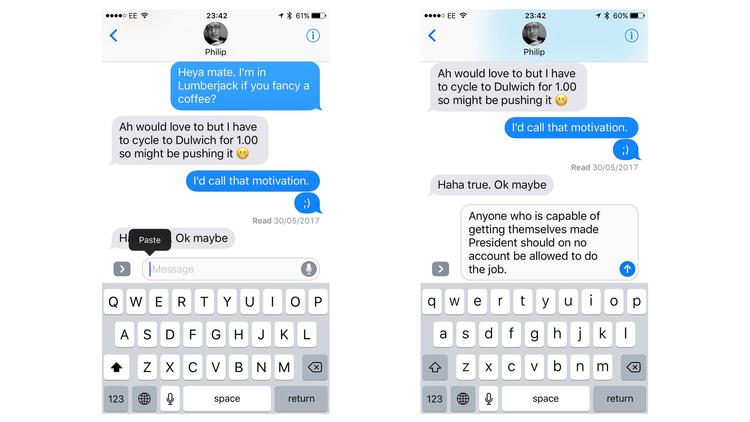
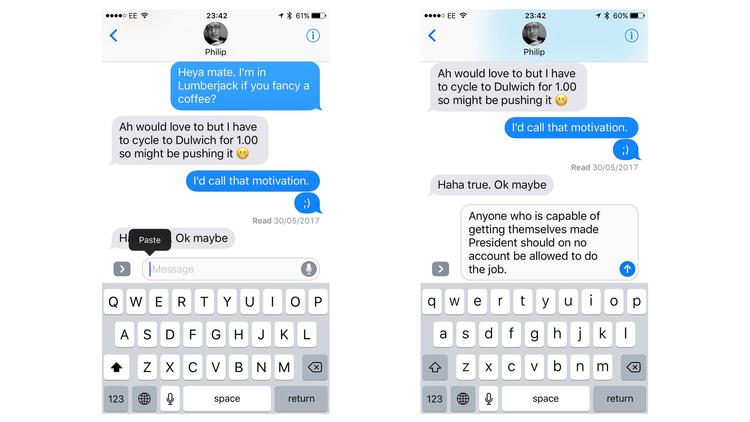
Teraz należy zobaczyć zawartość pochodzącą z jednego urządzenia pojawiającego się na innym. Dobra robota, Apple!
Czytaj dalej: Najlepsze Macintosze, sztuczki i timesavers




